当前位置: 首页 > Win10系统关闭快捷键模式的具体操作方法
系统进入了快捷键模式可以简化界面,方便用户操作电脑,不会轻易误碰。但有时候也会给用户带来一些麻烦,因此需要将它关闭。本期小编为大家整理了win10关闭快捷键模式的方法,感兴趣的小伙伴跟小编一起去看看吧。

1、首先按快捷键“Win + I”打开Windows设置,然后点击“设备”。
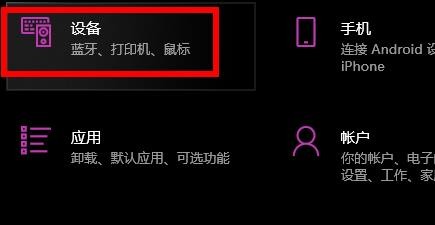
2、点击左边的“输入”。
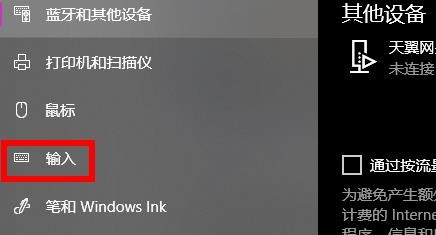
3、单击右侧的“高级键盘设置”。
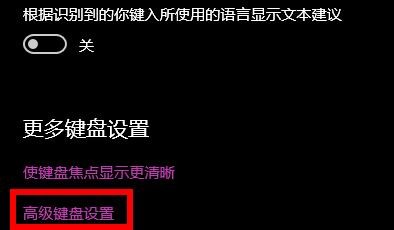
4、点击“输入语言热键”。
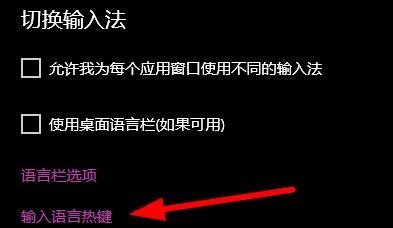
5、点击“更改按键顺序”。
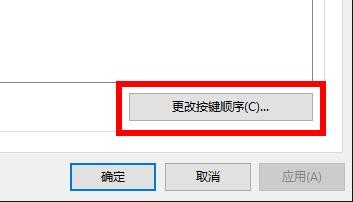
6、全部选择“未分配”即可。
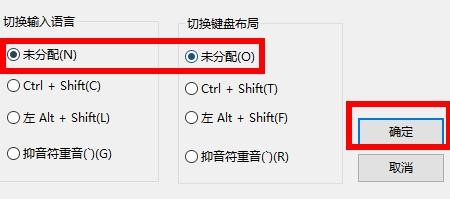
以上就是小编给大家分享的Win10系统关闭快捷键模式的具体操作方法,想要了解更多内容,请关注本站,小编会持续为大家更新更多相关攻略。

2024-10-10

2024-10-08

2024-10-09

2024-10-10

2024-10-10

2024-10-09

2024-10-06